Membuat Hotspot menggunakan MikroTik Rb941-2n hap lite
Assalamualailum wr.wb
Selamat
pagi teman-teman, kali ini saya akan melanjutkan tahapan konfigurasi MIkroTik
ke tahapan membuat hotspot pada MikroTik. Hotspot dalam MikroTik banyak
diginakan di area-area kantor, sekolah ataupun rumah sakit karena memiliki
fitur autentikasi pada setiap user/client yang ingin menggunakan internet yang
bersumber dari MikroTik sehingga orang tertentu saja yang dapat mengakses
internet tersebut.
pagi teman-teman, kali ini saya akan melanjutkan tahapan konfigurasi MIkroTik
ke tahapan membuat hotspot pada MikroTik. Hotspot dalam MikroTik banyak
diginakan di area-area kantor, sekolah ataupun rumah sakit karena memiliki
fitur autentikasi pada setiap user/client yang ingin menggunakan internet yang
bersumber dari MikroTik sehingga orang tertentu saja yang dapat mengakses
internet tersebut.
Caranya :
1.
Buka MikroTik menggunakan aplikasi WinBox, buat
IP address untuk interface yang akan kita gunakan untuk menjadi hotspot
1.
Buka MikroTik menggunakan aplikasi WinBox, buat
IP address untuk interface yang akan kita gunakan untuk menjadi hotspot
“ ip >> address >> add >>
address = 192.168.100.1/24 (sesuaikan dengan kebutuhan kalian) >>
interface= Acces Point”
address = 192.168.100.1/24 (sesuaikan dengan kebutuhan kalian) >>
interface= Acces Point”
2.
kemudian buat server hotspot kalian.
“ ip >> hotspot >> server
>> set-up >> HotSpot interface= WLAN (port yang akan
digunakan/accespoint) >> next terus >> DNS name = neicytekno.com
(isikan nama domain server hotspot kalian) >> next “
>> set-up >> HotSpot interface= WLAN (port yang akan
digunakan/accespoint) >> next terus >> DNS name = neicytekno.com
(isikan nama domain server hotspot kalian) >> next “
3.
Kemudian, buat user profile untuk memisahkan
kelas/level client atau anggap saja sebagai wadah pemisah untuk menampung user
sesuai dengan tipe/kelasnya.
Kemudian, buat user profile untuk memisahkan
kelas/level client atau anggap saja sebagai wadah pemisah untuk menampung user
sesuai dengan tipe/kelasnya.
“ ip >> hotspot >> user profile
>> add >> ikuti cara di bawah >> oke “
>> add >> ikuti cara di bawah >> oke “
·
Name = guru (sesuaikan dengan keinginan)
Name = guru (sesuaikan dengan keinginan)
·
Shared user = batas/banyaknya user
Shared user = batas/banyaknya user
·
Rate limit = rx :besar bandwidth download tx=
jumlah bandwidth upload
4.
Setelah beres membuat user profile sebgai wadah
user maka sekarang kita buat user nya.
Rate limit = rx :besar bandwidth download tx=
jumlah bandwidth upload
4.
Setelah beres membuat user profile sebgai wadah
user maka sekarang kita buat user nya.
“ ip >> hotspot >> user
>> add >> ikuti langkah di bawah >> oke “
>> add >> ikuti langkah di bawah >> oke “
·
Server = arahkan ke server yang pertama kita buat
tadi
Server = arahkan ke server yang pertama kita buat
tadi
·
Name = rahmat (buat nama user nya)
Name = rahmat (buat nama user nya)
·
Password = buat password untuk user (jika perlu)
Password = buat password untuk user (jika perlu)
·
Address = ip address untuk user (jika memakai ip
static)
Address = ip address untuk user (jika memakai ip
static)
·
Profile = arahkan ke user profile/wadah yang
tadi kita buat
5.
Sekarang client/user sudah bisa mengakses
internet dengan cara Login autentication terlebih dahulu ke DNS server hotspot “neicytekno.com”
Profile = arahkan ke user profile/wadah yang
tadi kita buat
5.
Sekarang client/user sudah bisa mengakses
internet dengan cara Login autentication terlebih dahulu ke DNS server hotspot “neicytekno.com”
·
Aktipkan wifi smartphone/laptop kalian
sambungkan ke AccesPoint >> isikan username >> isikan password nya
>> LOGIN “
Aktipkan wifi smartphone/laptop kalian
sambungkan ke AccesPoint >> isikan username >> isikan password nya
>> LOGIN “
·
Jika cara diatas tidak berhasil maka “ masuk web
browser/mesin pencari (crome) >> tuliskan dns kalian “neicytekno.com”
>> masukan username dan passwordnya “
Jika cara diatas tidak berhasil maka “ masuk web
browser/mesin pencari (crome) >> tuliskan dns kalian “neicytekno.com”
>> masukan username dan passwordnya “
Baca Juga : Konfigurasi dasar Mikrotik Untuk Pemula
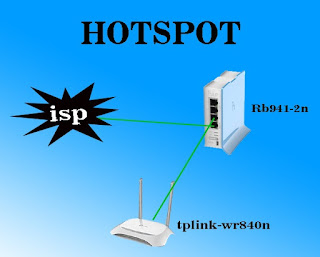



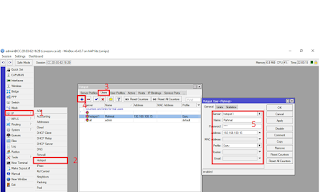

bagus
apakah teknik ini work di sistem operasi windows 10 gan ?